Scansione di buste e documenti con note adesive
Questi tipi di documenti possono essere scanditi come segue e le immagini scandite possono essere salvate in un servizio cloud.
- Verificare che il tasto [Scan] su ScanSnap sia illuminato in viola.
-
Caricare i documenti sullo scivolo della carta ADF (coperchio).
Caricare dalla parte superiore i documenti rivolti verso il basso con il dorso verso di sé. Regolare i numero di documenti in modo che non oltrepassino i segni di riferimento e vengano mantenuti all'interno delle guide laterali quando vengono caricati.
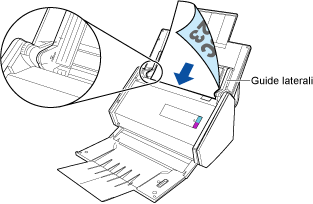 ATTENZIONE
ATTENZIONENon impilare più di 50 fogli (80 g/m2) di documenti emessi nel vassoio.
-
Adattare le guide laterali alla larghezza dei documenti.
Tenere le guide laterali al centro per regolarle. In caso contrario, i documenti potrebbero alimentarsi disallineati.

-
Premere il tasto [Scan] di ScanSnap per almeno tre secondi fino a quando il tasto lampeggia in blu per scandire il documento.
Il tasto [Scan] lampeggia in blu mentre l'immagine scandita viene inviata al servizio ScanSnap Cloud.
Una volta inviata l'immagine scandita, il tasto [Scan] si illumina nuovamente in viola.
Una volta aggiornata la lista della cronologia di scansione dell'applicazione ScanSnap Cloud, viene aggiunta una nuova lista. Per i dettagli sulla lista della cronologia di scansione, vedere Finestra principale.
SUGGERIMENTOQuando un'immagine scandita viene salvata in un servizio di archiviazione cloud, un messaggio di notifica viene inviato al computer.
-
In un servizio cloud che supporta il tipo di documenti scanditi, verificare l'immagine scandita per assicurarsi che il documento sia stato scandito correttamente.
Le immagini scandite possono essere controllate anche nell'area dell'anteprima dell'applicazione di ScanSnap Cloud.
SUGGERIMENTOSe l'immagine scandita non è salvata in un servizio cloud specifico, il tipo di documenti scanditi potrebbe essere rilevato non correttamente. In questo caso, l'immagine scandita può essere trasferita su un altro servizio cloud. Per dettagli vedere Trasferimento di un'immagine scandita su un altro servizio cloud.
Se dovesse essere difficile, disattivare il rilevamento del tipo di documento e specificare un servizio cloud. Le immagini scandite verranno salvate sempre nel servizio di salvataggio del cloud specificato indipendentemente dal tipo di documento. Per dettagli vedere Finestra delle impostazioni di ScanSnap Cloud (scheda [Impostazioni di scansione]).
